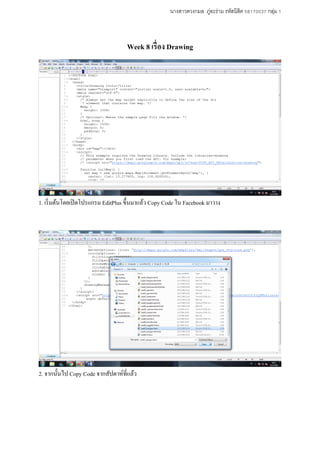Week8 duangkamon
- 1. นางสาวดวงกมล ภู่อะร่าม รหัสนิสิต 58170037 กลุ่ม 1
Week 8 เรื่อง Drawing
1. เริ่มต้นโดยเปิดโปรแกรม EditPlus ขึ้นมาแล้ว Copy Code ใน Facebook มาวาง
2. จากนั้นไป Copy Code จากสัปดาห์ที่แล้ว
- 3. นางสาวดวงกมล ภู่อะร่าม รหัสนิสิต 58170037 กลุ่ม 1
5. ในบรรทัดที่ 41 จุดนี้คือ สัญลักษณ์ Icon
6. ต่อมาเปิดโปรแกรม Google Earth คลิกที่หมุด จะเห็นว่ามีลัหษณพสัญลักษณ์ให้เลือกเยอะ
- 4. นางสาวดวงกมล ภู่อะร่าม รหัสนิสิต 58170037 กลุ่ม 1
7. เมื่อเลือกได้แล้ว Copy ลิงค์ของสัญลักษณ์ไปใส่ใน Codeบรรทัดที่ 41
8. วาง Code ในบรรทัดที่ 41 ให้เรียบร้อย
- 5. นางสาวดวงกมล ภู่อะร่าม รหัสนิสิต 58170037 กลุ่ม 1
9. จากนั้น Save และไปเปิดหน้าเว็บขึ้นมา
10. เมื่อเปิดหน้าเว็บแล้ว จะเห็นได้ว่า สัญลักษณ์ที่เลือกนั้นยังไม่แสดงผล จึงต้องกลับมาที่ Code ที่บรรทัด
ที่ 54 ก่อน csllback ให้พิมพ์libraries=drawing&
- 6. นางสาวดวงกมล ภู่อะร่าม รหัสนิสิต 58170037 กลุ่ม 1
11. จากนั้นกลับไป Reface ที่หน้าเว็บอีกครั้ง จะแสดงหมุดขึ้นมาแล้วและโหมดการสร้างโพลิกอนก็
แสดงด้านบน
12. บรรทัดที่ 44 คือความโปร่งใส่ กาหนดที่ 0.5 ในบรรทัดที่ 39 คือคาสั่งเครื่องมือที่แสดงบนหน้าเว็บ